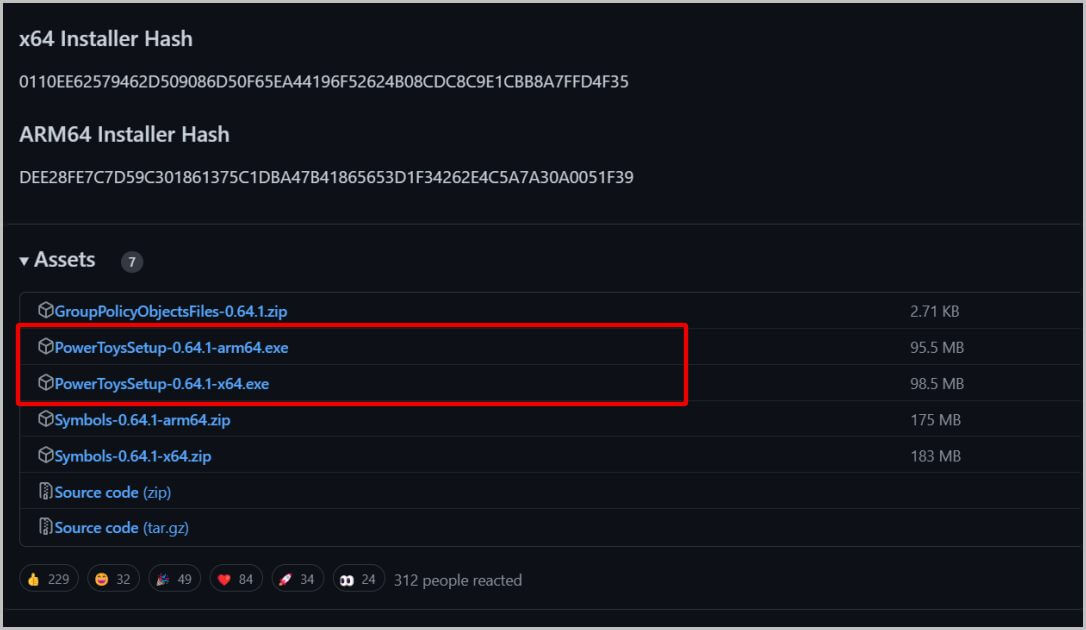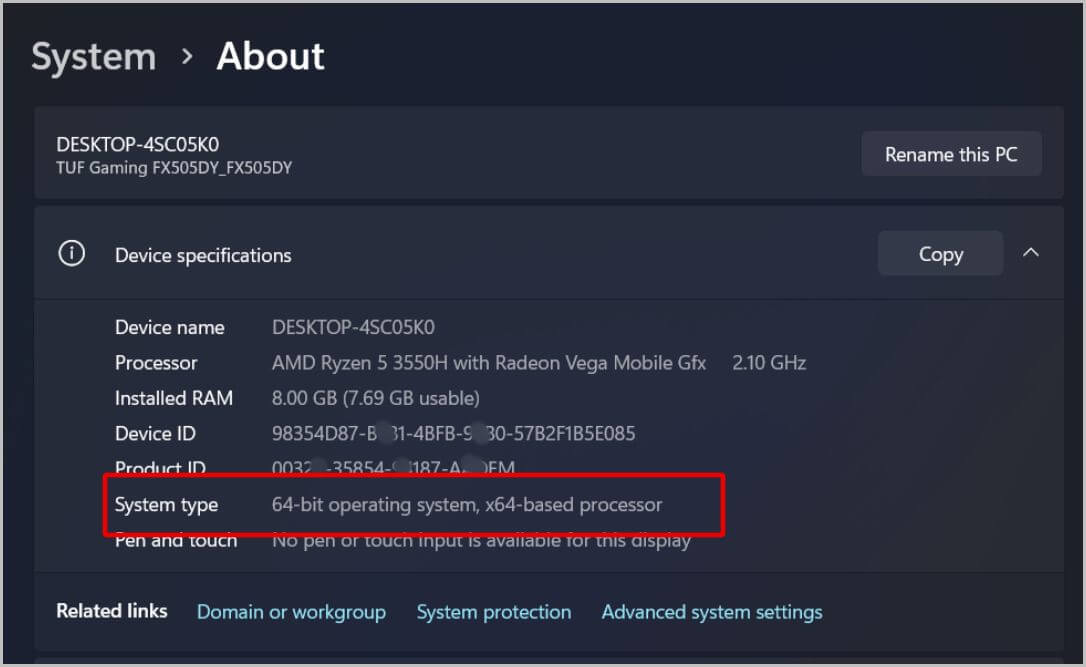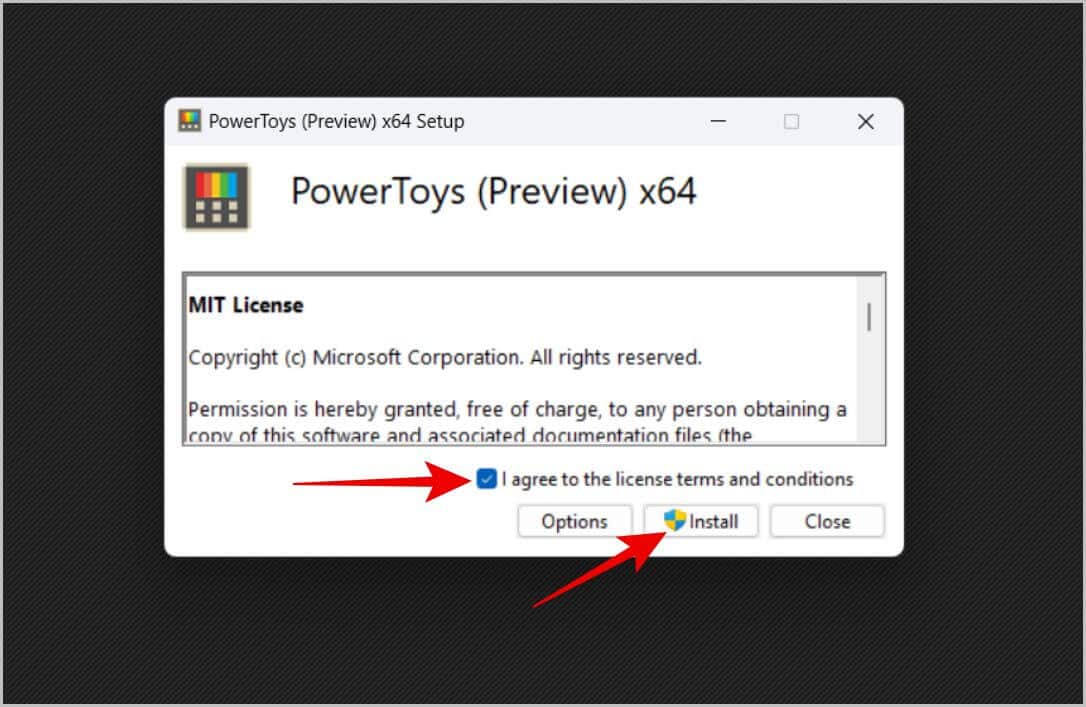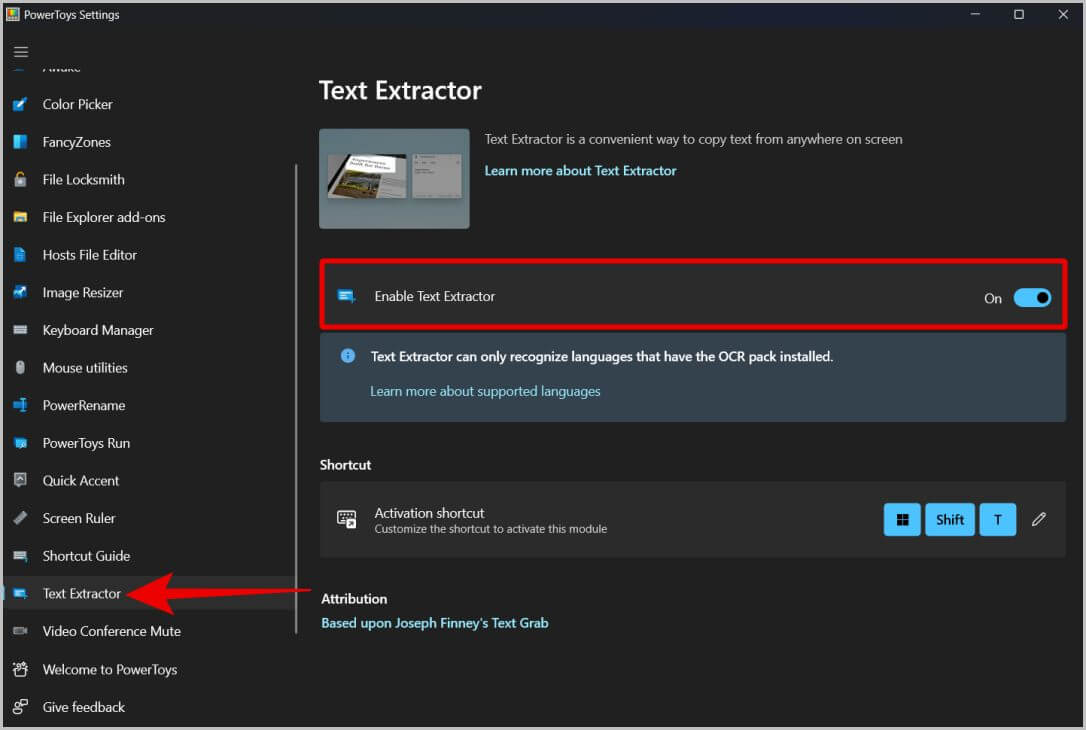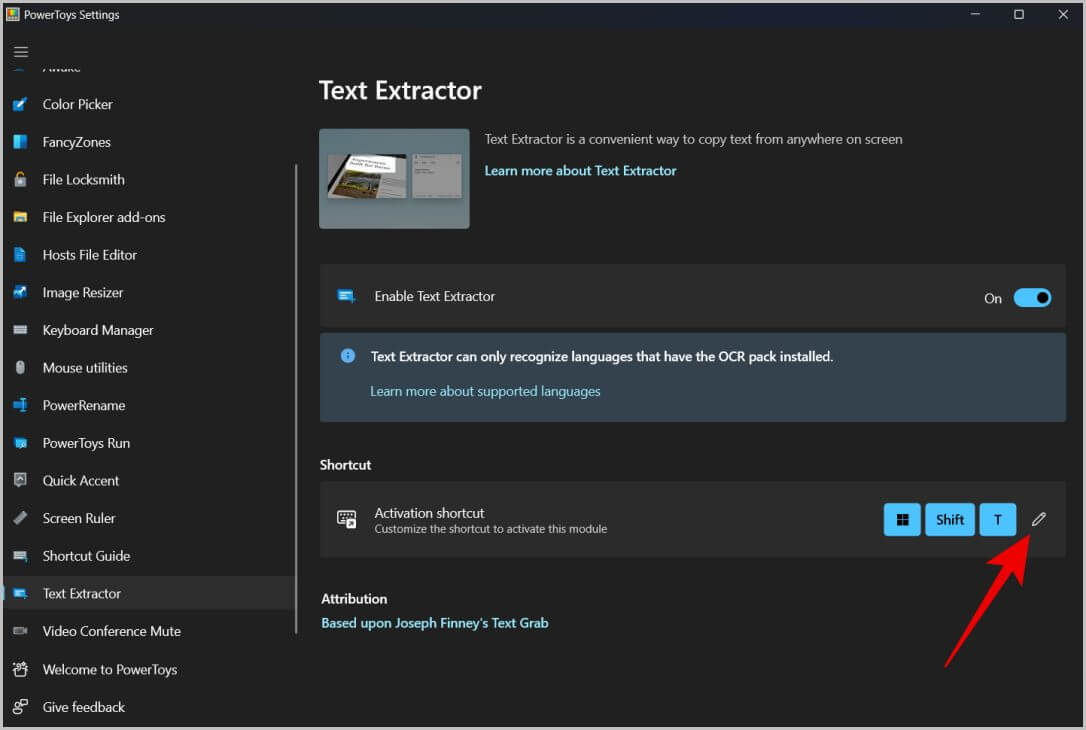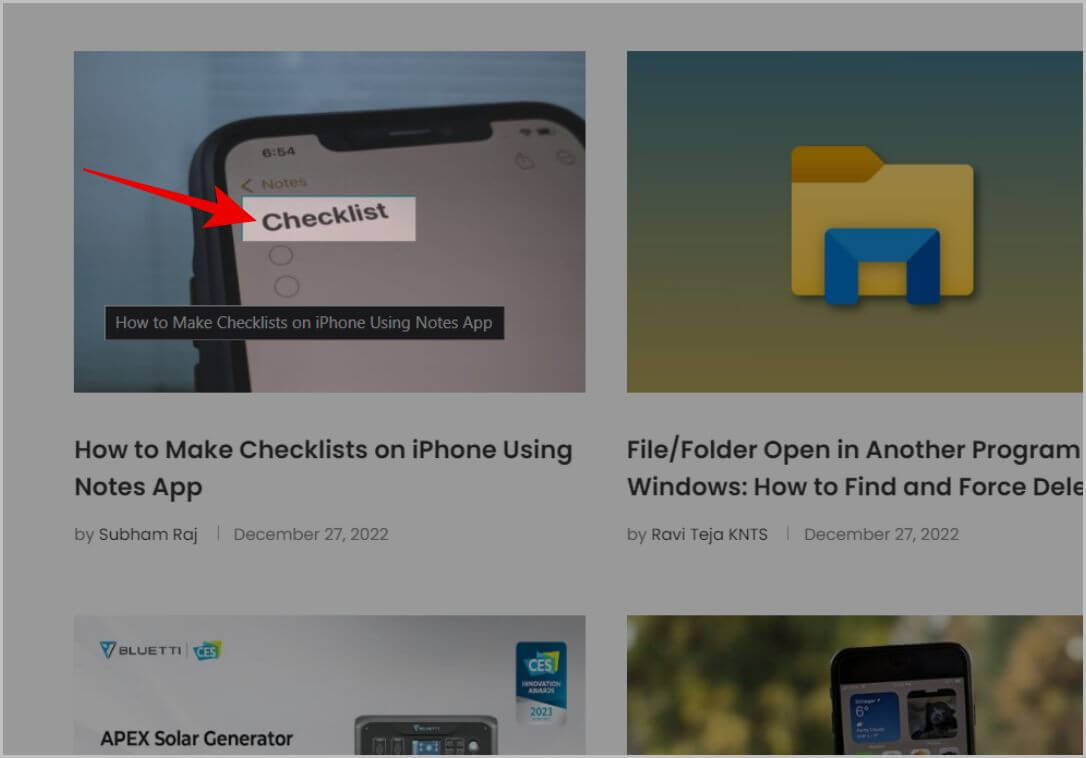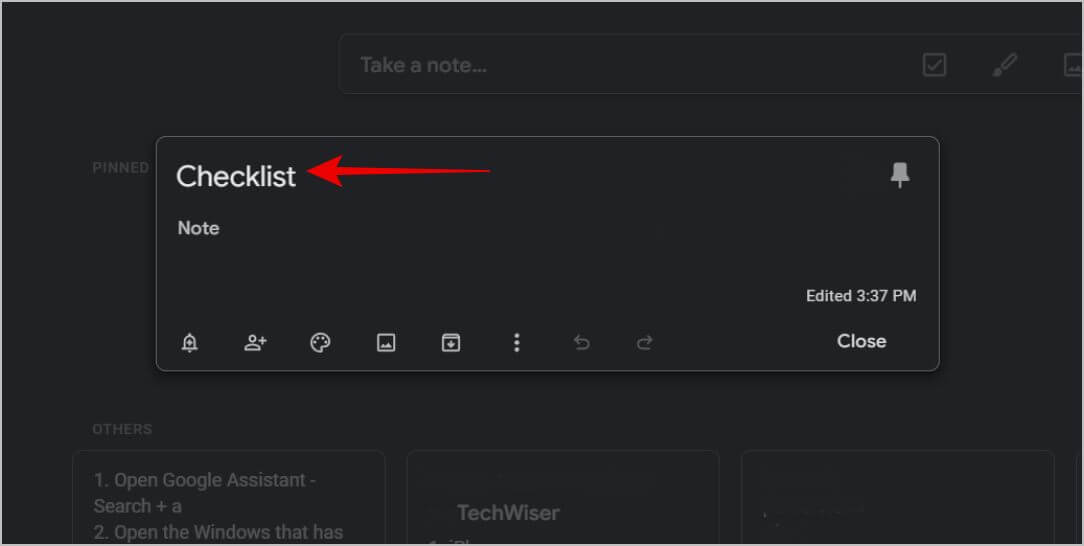如何從 Windows 11/10 上的任何位置提取文本
Windows 10 和 11 不允許您從圖像、PDF、視頻和其他文件格式中復製文本。 因此,您可能必須手動輸入所有內容或使用一些在線 OCR 服務來幫助從圖像和屏幕截圖中提取文本。 有時,我們都需要這樣做。 例如,一張名片或手寫便條的截圖? 幸運的是,您可以使用 Power Toys 的文本提取模塊和簡單的鍵盤快捷鍵從屏幕上的任何位置抓取文本。 它允許您在 Windows 10/11 上從圖像、視頻、PDF 和文檔中提取和復製文本。
從 Windows 10/11 上的任何位置提取文本
借助 Power Toys,您現在可以從任何文件格式(包括圖像、PDF、視頻等)複製文本。 它可以在任何地方使用快速鍵盤快捷鍵。
1. 首先, 您需要下載 來自 GitHub 的 PowerToys 應用程序。 您也可以從以下網址下載 微軟商店 此外,但它通常晚於某些版本。 Power Games 是免費和開源的。
2. 在 GitHub頁面, 向下滾動到 資產部分。 如果你的電腦有 x64處理器 , 輕敲 電動玩具設置 X64。 如果你有治療師 ARM , 輕敲 Power Toys 設置 ARM64 選項。 然後點擊按鈕 孑孓 在彈出的窗口中保存設置文件。
如果您不確定計算機中使用的是哪個處理器,請打開 設置 > 系統 > 關於。 現在在“關於”頁面上,選中“系統類型”選項。 在這裡你應該找到你的處理器類型。
3.安裝,打開 文件 下載。 現在啟用我接受許可條款和條件選項旁邊的複選框。 然後單擊安裝。 在彈出的窗口中,點擊“نعم開始安裝過程。
4.現在打開 電動玩具應用程序 然後點擊 文本提取器選項 在左側邊欄中。 然後確保它旁邊的切換已啟用 啟用文本提取器。 這將導致 使能夠 單元並準備好使用。
5.您可以開始使用提取文本 鍵盤快捷鍵 Windows + Shift + T。 但是,您可以根據需要更改快捷方式。 只需單擊快捷方式選項下方的編輯圖標(鉛筆圖標)即可。 在彈出的窗口中,按鍵盤上的鍵輸入新的鍵盤快捷鍵,然後單擊“孑孓保存更改。
6. 您現在可以從任何地方提取文本,包括 Windows 上的小部件。 只需點擊 Windows + Shift + T 或縮寫 自定義鍵盤。
7. 只需用鼠標指針選擇一段文本。 無論是通用文本、圖像、視頻還是任何其他文件格式,Text Extractor 都會立即提取文本並將其複製到剪貼板。
8. 選擇文本後,它會立即復製到剪貼板,但您不會看到任何通知或視覺指示。 只需使用鍵盤快捷鍵 Ctrl + V 將其粘貼到任意位置即可。您也可以按 Windows + V 打開剪貼板。
Power Toys 不只是複製文本。 它會嘗試使用光學字符識別 (OCR) 來理解和預測您選擇的內容。 但她做得很好,準確的工作。 它還可以復制無意義的句子和單詞,例如密碼。 但是,在復制帶有特殊字符的文本時,請仔細檢查,因為某些字符如 ~ 可能會丟失或被替換。
截至 2022 年 XNUMX 月,Power Toys 應用程序中的文本提取模塊僅支持美國、英國和簡體中文版本的英語。 如果 Microsoft 開始支持更多語言,您可以查看 Windows 上的 Power Shell 終端。 輸入此命令:
[Windows.Media.Ocr.OcrEngine, Windows.Foundation, ContentType = WindowsRuntime]然後輸入另一個命令。
[Windows.Media.Ocr.OcrEngine]::AvailableRecognizerLanguages它將顯示 Power Shell 本身支持的語言列表。
問題與解答
1. 它是否適用於其他語言?
您可以將它用於具有與西班牙語相同的英語字母表的語言。 無論如何,它不會像英語那樣準確。 所以你可以使用它,但一定要在粘貼後仔細檢查。
2. power games 文本提取器準確嗎?
Text Extractor 並非 100% 準確,並且總有誤差餘地。 但如果它們只是普通的單詞、句子或段落,它們很可能是真的。 在與其他 OCR 服務相比的測試過程中,Text Extractor 的表現在很大程度上與它們相當,甚至更好。
Windows 上的權力遊戲
就像 Text Extractor 一樣,Power Toys 帶有許多其他有用的模塊,例如用於重新映射鍵盤鍵的鍵盤管理器, File Locksmith 檢查哪些進程正在使用指定的文件 ,用於從圖像中拾取顏色的顏色選擇器等。然後還有更多模塊,如 Rename Power 和 Fancy Zone 供您探索。